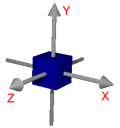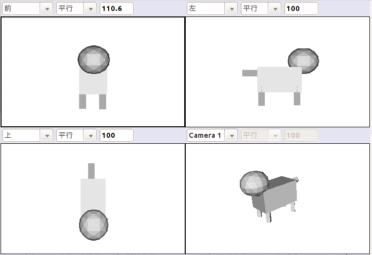簡単な形状作成
画面中央部の4つのビューに、ツールを使って部品を配置します。 ビューをうまく使い分けることで、部品の配置をスムーズに行うことができます。
ビュー
4つのビューが次の状態になっていることを確認してから作業を始めましょう。
前
左
上
カメラ
左上のビューは前
右上のビューは左
左下のビューは上
右下のビューはカメラ
右下のビューはカメラから見た状態を表し、レンダリング画像に対応します。
部品の配置にはそのほかの3つのビューを使います。
座標系
右手系です。 X軸が左右方向、Y軸が上下方向、Z軸が前後方向(+が手前)です。
基本形状の作成
直方体、球、円柱を作成するためのツールがあります。
- ツールを選択し、前か上か左のビューの中でドラッグして、その形の部品を作成します。
直方体、球、円柱を1つずつ作成した例です。
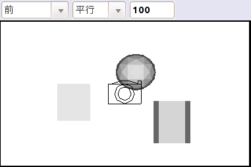
- 3つのビューを見て、どのように配置されているか確認しましょう。
選択、移動
すでに作成されている物体に対して何かの作業を行うためには、まずその部品を選択しなければなりません。
選択するには
 を使います。
を使います。 - このツールを使って、部品の移動もできます。
先に配置した直方体、球、円柱の1つを選んで移動してみましょう。
前のビューでは上下と左右に移動できますが、前後には移動できません。
上のビューでは前後と左右に移動できますが、上下には移動できません。
左のビューでは上下と前後に移動できますが、左右には移動できません。
3つのビューを使い分けましょう。
拡大縮小
拡大縮小するには を使います。
を使います。
- このツールで部品を選択すると4隅と辺に8つの赤い点が表示されます。
- 赤い点の1つをつかんでドラッグすることで、拡大縮小を行います。
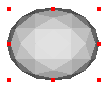
回転
回転するには を使います。
を使います。
- 角の点をつかんでドラッグすると、見ている向きで回転します。
他の点をつかんだり、赤い点をつかまないでドラッグすると 変な向きに回転するかもしれません。
削除、取り消し
物体を削除するには、選択しておいてDelまたはBackspaceキーを押します。
- 最初から配置されている2つの物体は、カメラとライトです。これらは削除しないこと。
作業を間違えたときは、Ctrlを押したままでZキーを押すと、直前の作業を取り消して前の状態に戻せます。
補足
ツールを選択すると、そのツールの使い方が画面下の方に表示されます。
縦横高さの等しい部品を作成したり、 3方向とも同じ比率で拡大縮小したり するヒントもここに表示されます。
- 「Shift」キーを押したままでドラッグ
- 「Ctrl」キーを押したままでドラッグ
演習
基本的な図形を配置して「動物」を作りましょう。
正面のビューでは前からみたところ、左のビューでは横からみたところになるように作ること。